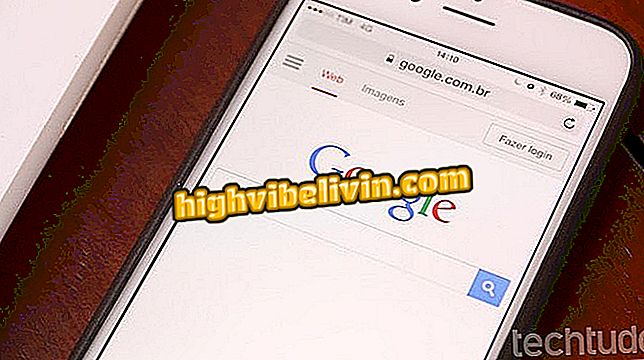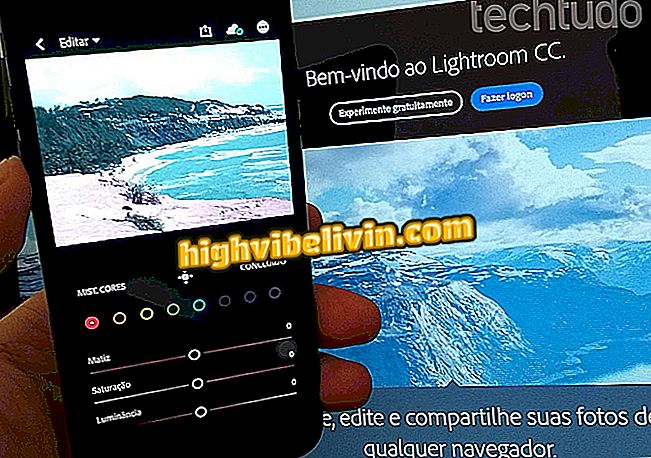Як створити фотоколажі з програмою Piczoo для iPhone
Редактор Piczoo - це додаток для iPhone (iOS) з декількома функціями для редагування фотографій, включаючи творця колажу. Додаток дозволяє вибирати зображення камерного ролика та розміщувати їх у сітці з різними розкладками. Потім можна обертати, застосовувати фільтри, кадри та змінювати інші параметри за пунктом монтування. Наприкінці програма відображає меню спільного доступу, щоб надіслати результат друзям у соціальних мережах. Ось як створювати колажі з Piczoo для iPhone.

Дізнайтеся, як використовувати програму Piczoo для створення колажу на iPhone
Як застосувати фільтри на фото з Piczoo для iPhone
Крок 1. Завантажте та встановіть Piczoo для iPhone. Відкриваючи програму, скористайтеся кнопками "Вставити" у верхній або нижній частині для перегляду зображень у рулоні камери.

Перейдіть до інструменту колажу Piczoo
Крок 2. Виберіть зображення, які потрібно використовувати для вставки, щоб побачити попередній перегляд у нижньому колонтитулі. Прокрутіть нижню частину екрана вбік для отримання додаткових варіантів компонування.

Виберіть зображення та перегляньте макети, запропоновані Piczoo
Крок 3. При дотику до макета Piczoo відображає більш детальний екран редагування збірки. Використовуйте стрілки для збільшення або зменшення фотографій всередині колажу.

Відрегулюйте розмір фотографій у колажі PIczoo
Крок 4. Торкання фотографії підсвічує її та відкриває окремі параметри редагування. Використовуйте кнопки на нижньому колонтитулі, щоб обертати і відбивати зображення. До фотографій можна навіть додавати кольорові фільтри. Використовуйте панель керування для регулювання інтенсивності.

Редагувати фотографії окремо, включаючи фільтри
Крок 5. Інші параметри редактора містять інструмент margin, який дозволяє застосовувати кольори до внутрішніх і зовнішніх меж колажу.

Додайте кольорові межі до колажу в Piczoo
Крок 6. Ви також можете вибрати інші формати зображень, такі як квадрат (ідеально підходить для Instagram), 4: 3 або 4: 5. У будь-який час можна змінити макет, не виключаючи більшість попередніх змін.

Змінити формат і макет збірки
Крок 7. Коли колаж готовий, скористайтеся кнопкою Share вгорі, щоб надіслати зображення в соціальні мережі, такі як Intagram, Facebook і Twitter. Щоб замовити в WhatsApp вам потрібно зайти в меню і вибрати додаток у спливаючому вікні iOS.

Надіслати колаж у соціальних мережах
Крок 8. Виберіть WhatsApp і надішліть його в розмові.

Використовуйте спільний ресурс iOS для завантаження зображення в WhatsApp
Який найкращий безкоштовний додаток для редагування фотографій? Ви не можете відповісти на цю тему